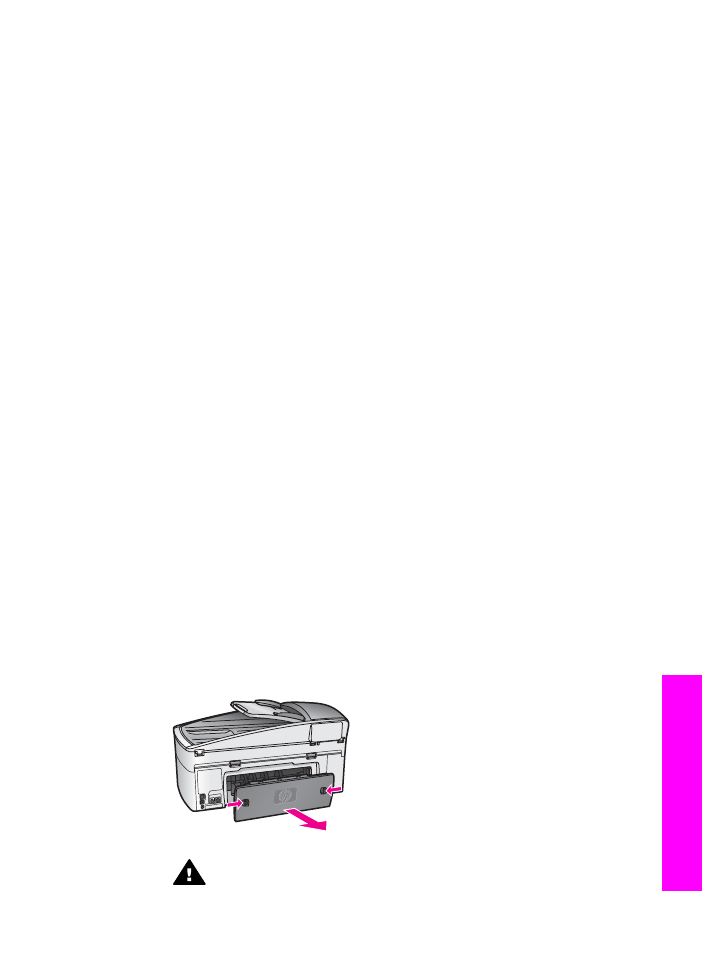
Odstraňování problémů s papírem
Chcete-li zamezit možnosti uvíznutí papíru, používejte pouze typy papíru doporučené
pro zařízení HP all-in-one. Seznam doporučených papírů najdete v nápovědě k
aplikaci HP Image Zone na obrazovce nebo můžete přejít na webovou adresu
www.hp.com/support
.
Do vstupního zásobníku nevkládejte svraštěný či pokroucený papír nebo papír s
ohnutými či potrhanými okraji. Další informace uvádí téma
Předcházení uvíznutí papíru
.
Dojde-li přesto k uvíznutí papíru v zařízení, při odstraňování uvíznutého papíru
postupujte podle těchto pokynů.
V zařízení HP all-in-one došlo k uvíznutí papíru
Řešení
1
Stiskněte úchyty na zadních dvířkách pro čištění a dvířka odstraňte tak, jak
znázorňuje následující obrázek.
Jestliže bylo zařízení HP all-in-one dodáno s příslušenstvím pro oboustranný
tisk, zařízení pravděpodobně nemá zde zobrazená zadní dvířka pro čištění.
K odstranění uvíznutého papíru možná budete muset příslušenství
demontovat. Další informace uvádí tištěná příručka dodaná s příslušenstvím
pro oboustranný tisk.
Upozornění
Pokud byste se pokoušeli odstranit uvíznutý papír
z přední části zařízení HP all-in-one, mohlo by dojít k poškození
Uživatelská příručka
183
Informace
o
odstra
ň
ování
problém
ů
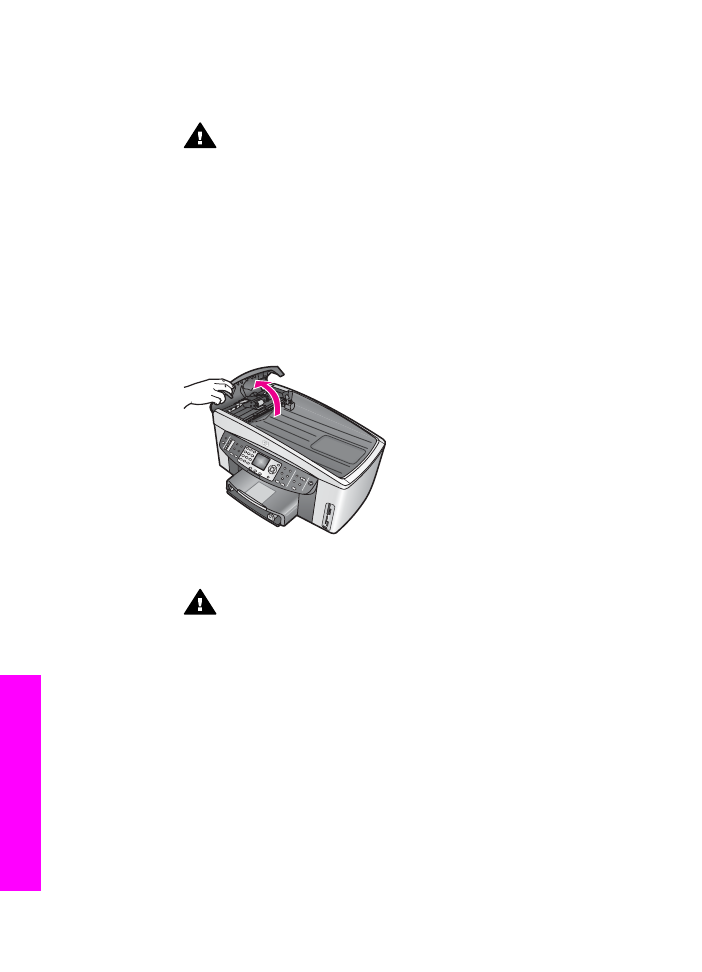
tiskového mechanizmu. Uvíznuté papíry vždy odstraňujte ze zadních
dvířek pro čištění.
2
Jemně vytáhněte papír z válečků.
Upozornění
Pokud se papír při vytahování z válečků roztrhne,
zkontrolujte, zda mezi válečky a kolečky uvnitř zařízení nezůstaly
zbytky papíru. Pokud ze zařízení HP all-in-one neodstraníte všechny
zbytky papíru, může dojít k dalšímu uvíznutí papíru.
3
Vraťte zadní dvířka pro čištění na původní místo. Jemně zatlačte dvířka
směrem dopředu, dokud nezapadnou na původní místo.
4
Stisknutím tlačítka
OK
pokračujte v aktuální úloze.
Papír uvízl v automatickém podavači dokumentů
Řešení
1
Vyjměte zásobník podavače dokumentů vytažením ze zařízení HP all-in-one.
2
Zvedněte kryt automatického podavače dokumentů.
3
Jemně vytáhněte papír z válečků.
Upozornění
Pokud se papír při vytahování z válečků roztrhne,
zkontrolujte, zda mezi válečky a kolečky uvnitř automatického
podavače dokumentů nezůstaly zbytky papíru. Pokud ze zařízení
HP all-in-one neodstraníte všechny zbytky papíru, může dojít k
dalšímu uvíznutí papíru.
V ojedinělých případech vážných uvíznutí papíru budete možná
muset demontovat čelní desku z přední části automatického
podavače dokumentů a po zvednutí podávací sestavy odstranit útržky
papíru, které se dostaly hluboko dovnitř automatického podavače
dokumentů. Další informace uvádí téma
Automatický podavač
dokumentů odebírá příliš mnoho stránek nebo vůbec žádné
.
4
Zavřete kryt automatického podavače dokumentů a poté jej opět připevněte
k zásobníku podavače dokumentů.
Došlo k uvíznutí papíru ve volitelném příslušenství pro oboustranný tisk
Kapitola 16
184
HP Officejet 7300/7400 series all-in-one
Informace
o
odstra
ň
ování
problém
ů
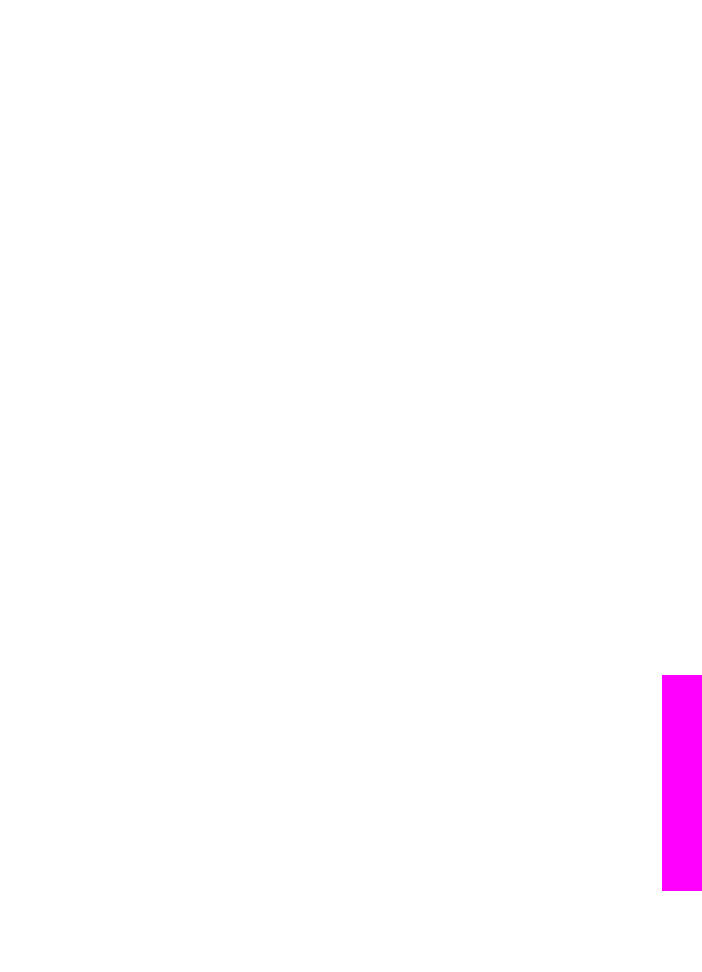
Řešení
Pravděpodobně bude třeba demontovat příslušenství pro oboustranný tisk. Další
informace uvádí tištěná příručka dodaná s příslušenstvím pro oboustranný tisk.
Poznámka
Pokud jste před odstraňováním uvíznutého papíru zařízení HP all-in-
one vypnuli, zapněte je a spusťte znovu tiskovou, kopírovací nebo
faxovou úlohu.
Automatický podavač dokumentů odebírá příliš mnoho stránek nebo vůbec
žádné
Příčina
Je potřeba vyčistit oddělovací blok nebo válečky uvnitř automatického podavače
dokumentů. Při intenzivním využívání zařízení nebo při kopírování rukopisů či
předloh nasycených inkoustem se na válečkách a oddělovacím bloku může
nahromadit nános tuhy z tužky, vosku nebo inkoustu.
●
Jestliže automatický podavač dokumentů neodebírá vůbec žádné stránky, je
potřeba vyčistit válečky uvnitř automatického podavače dokumentů.
●
Jestliže automatický podavač dokumentů namísto jedné stránky odebírá více
stránek, je potřeba vyčistit oddělovací blok uvnitř automatického podavače
dokumentů.
Řešení
Do zásobníku podavače dokumentů vložte jeden nebo dva listy nepoužitého
obyčejného bílého papíru plného formátu a stiskněte tlačítko
Kopírovat
černobíle
, tím tyto stránky projdou celým automatickým podavačem dokumentů.
Obyčejný papír uvolní a absorbuje usazeniny z válečků a oddělovacího bloku.
Tip
Pokud automatický podavač dokumentů neodebere obyčejný papír, zkuste
vyčistit přední váleček. Očistěte váleček měkký hadřík, který nezanechává
vlákna, navlhčený destilovanou vodou.
Pokud problém přetrvává nebo neodebírá-li automatický podavač dokumentů
obyčejný papír, můžete vyčistit válečky a oddělovací blok ručně. Demontujte čelní
desku z přední části automatického podavače dokumentů. To umožní získat
přístup k podávací sestavě uvnitř automatického podavače dokumentů a vyčistit
válečky nebo oddělovací blok. Potom znovu upevněte čelní desku, jak je
popsáno v následujících postupech.
Demontáž čelní desky z přední části automatického podavače dokumentů
1
Odeberte veškeré předlohy z podavače dokumentů.
Tip
Manipulace s automatickým podavačem dokumentů bude
pravděpodobně bude snadnější, když nejprve vyjmete zásobník
podavače dokumentů.
2
Podle obrázku 1 zvedněte kryt automatického podavače dokumentů.
Uživatelská příručka
185
Informace
o
odstra
ň
ování
problém
ů
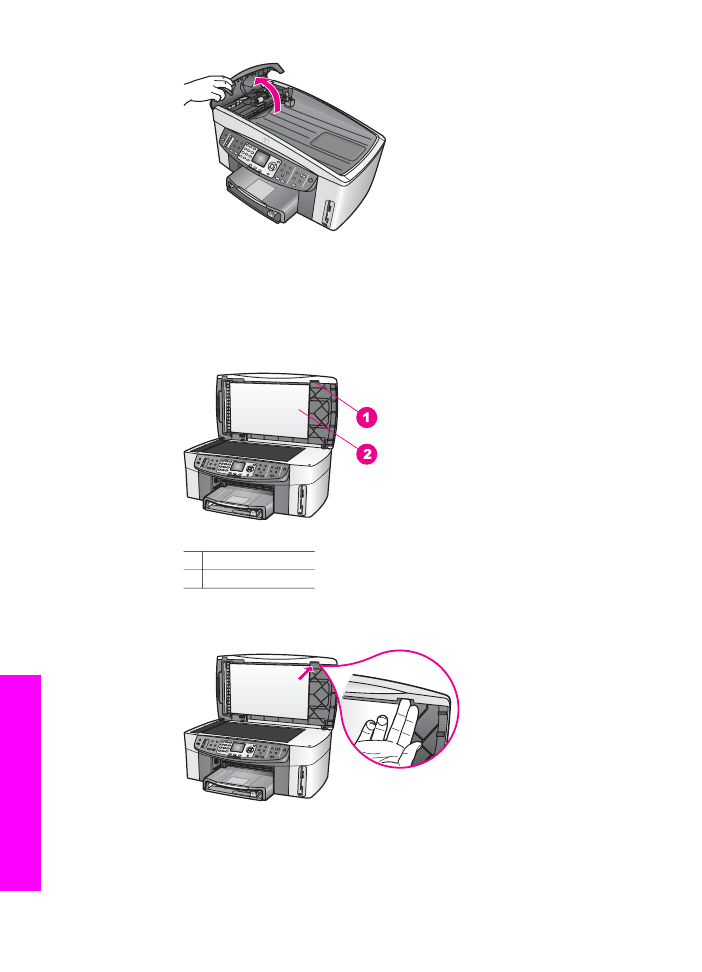
Obrázek 1
3
Zvedněte víko zařízení HP all-in-one, jako byste vkládali předlohu na
skleněnou podložku.
Obrázek 2 znázorňuje otevřené víko a umístění drážky (1) poblíž pravého
horního okraje spodní strany víka (2).
Obrázek 2
1 Drážka
2 Spodní strana víka
4
Podle obrázku 3 vložte jeden nebo dva prsty do drážky.
Obrázek 3
5
Při spouštění krytu zpět nechejte prsty v drážce, dokud není víko téměř
zavřené.
Kapitola 16
186
HP Officejet 7300/7400 series all-in-one
Informace
o
odstra
ň
ování
problém
ů
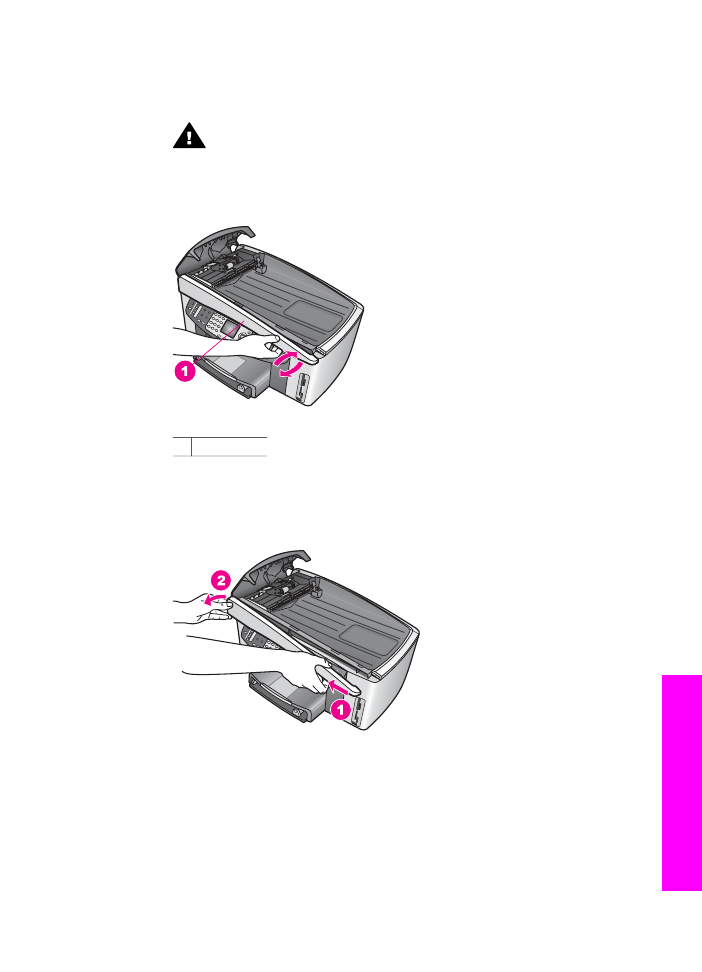
6
Podle obrázku 4 palcem zatlačte na vrchní stranu čelní desky (1) a zároveň
prsty vytahujte spodní část směrem od pravé strany zařízení HP all-in-one.
Opatrným kroutivým pohybem uvolněte pravou stranu čelní desky.
Upozornění
Zatím nevytahujte čelní desku zcela ven. Z vnitřní
strany čelní desky zcela vlevo je umístěna plastová západka, která
uchycuje čelní desku na jejím místě. Kdybyste vytáhli čelní desku
přímo ven, mohli byste poškodit tuto plastovou západku na vnitřní
straně čelní desky.
Obrázek 4
1 Čelní deska
7
Podle obrázku 5 posouvejte čelní desku vlevo (1), až se plastová západka
na levé straně přestane dotýkat jakékoli části zařízení HP all-in-one, potom
vytáhněte čelní desku ze zařízení (2).
Obrázek 5
Čištění válečků nebo oddělovacího bloku
1
Pomocí modrozeleného madla (1) zobrazeného na obrázku 6 zvedněte
podávací sestavu (2).
Uživatelská příručka
187
Informace
o
odstra
ň
ování
problém
ů
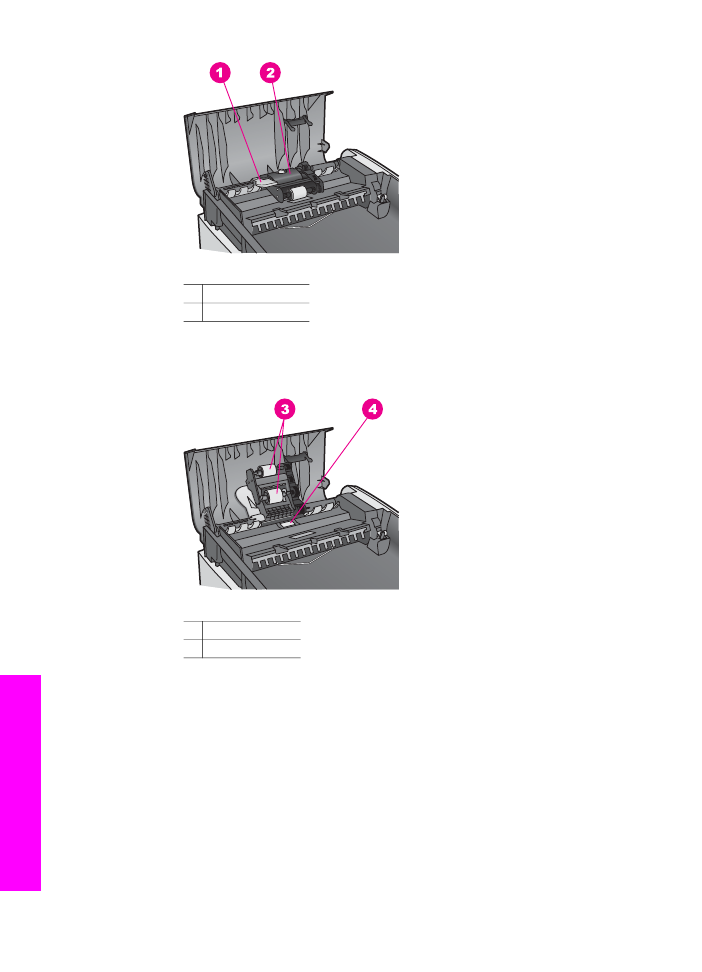
Obrázek 6
1 Madlo
2 Podávací sestava
To poskytne snadný přístup k válečkům (3) a oddělovacímu bloku (4), jak
znázorňuje obrázek 7.
Obrázek 7
3 Válečky
4 Oddělovací blok
2
Měkký hadřík, který nezanechává vlákna, lehce navlhčete destilovanou
vodou, potom z hadříku vyždímejte veškerou nadbytečnou tekutinu.
3
Tímto vlhkým hadříkem otřete veškeré usazeniny z válečků nebo
oddělovacího bloku.
4
Pokud nelze tyto usazeniny odstranit s použitím destilované vody, zkuste
použít čisticí alkohol (isopropyl).
5
Pomocí modrozeleného madla spusťte podávací sestavu.
Zpětná montáž čelní desky do přední části automatického podavače
dokumentů
1
Jak znázorňuje obrázek 8, zahákněte čelní desku na levou stranu zařízení
HP all-in-one tak, aby se plastová západka (2) zcela vlevo na vnitřní straně
Kapitola 16
188
HP Officejet 7300/7400 series all-in-one
Informace
o
odstra
ň
ování
problém
ů
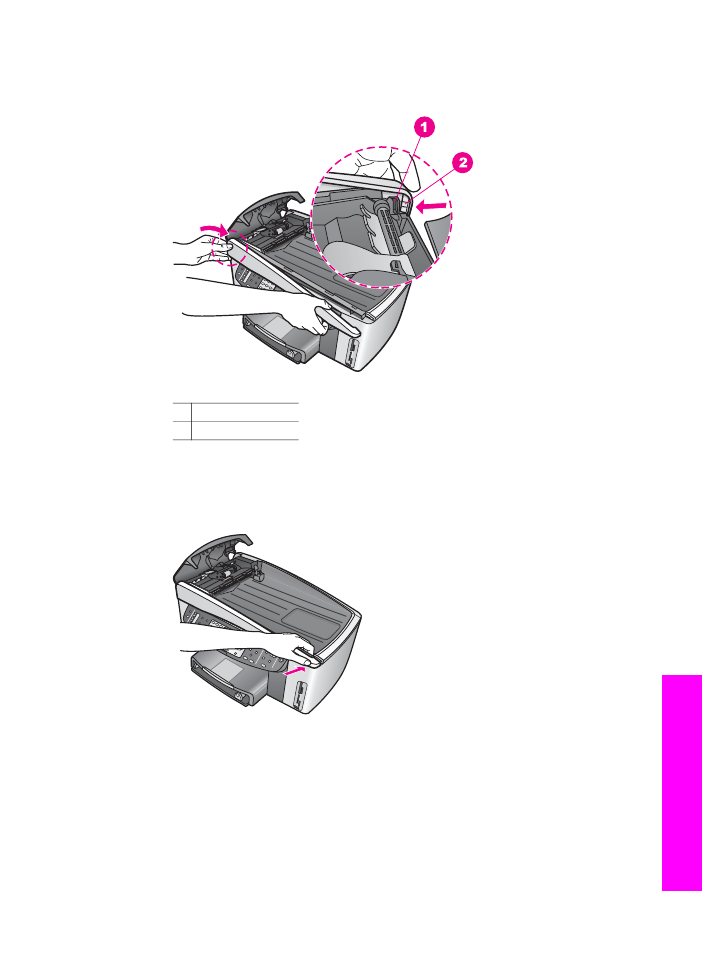
čelní desky zachytila v drážce (1) v přední části automatického podavače
dokumentů.
Obrázek 8
1 Drážka
2 Plastová západka
2
Podle obrázku 9 vyrovnejte pravou hranu čelní desky s pravou stranou
zařízení HP all-in-one a stlačte pravou stranu čelní desky, až pevně
zaklapne na své místo.
Obrázek 9
3
Podle obrázku 10 položte ruce do blízkosti středu čelní desky a stlačte ji, až
zaklapne na své místo.
Při zaklapnutí levé i pravé strany na správné místo byste měli zřetelně slyšet
cvaknutí.
Uživatelská příručka
189
Informace
o
odstra
ň
ování
problém
ů
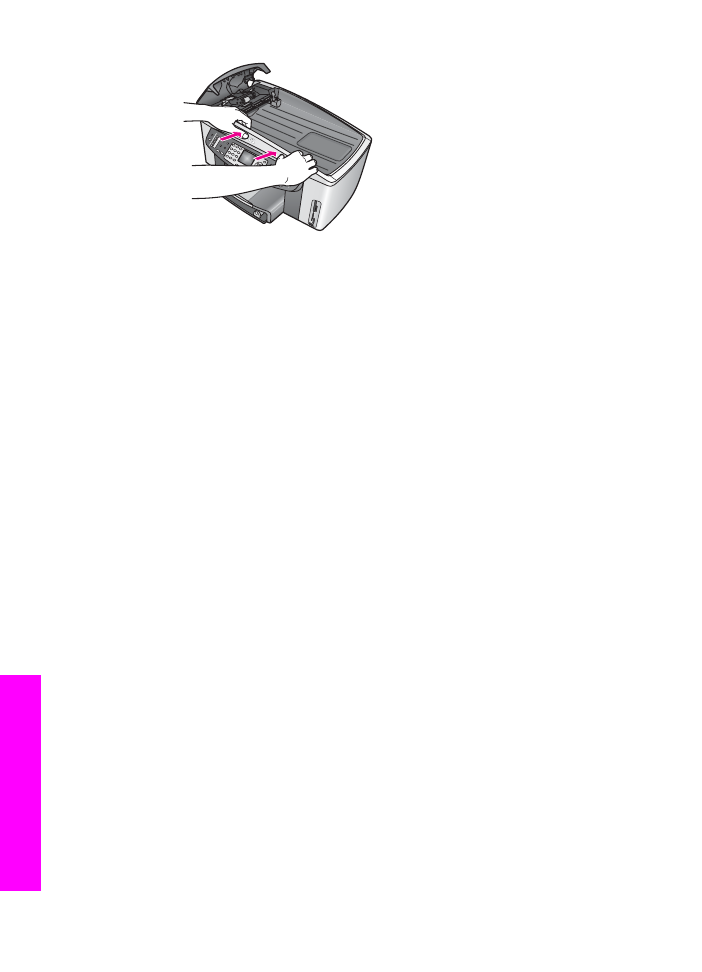
Obrázek 10
4
Uzavřete kryt automatického podavače dokumentů.
5
Pokud jste vyjmuli zásobník podavače dokumentů, znovu jej upevněte.